プリント基板は単一のエンティティとして製造されるわけではありません。通常、複数の基板がパネル上に製造されます。パネルは製造業者によって定義されることもあれば、代わりに基板設計者がPCBエディタを使用してパネルを作成することもできます。これは組み込み基板アレイとして知られており、パネライゼーションとも呼ばれます。
組み込み基板アレイは、PCB設計スペースに配置し、既存の基板ファイルにリンクするプリミティブな設計オブジェクトです。組み込み基板アレイは、指定された間隔で1からn回までリンクされた基板をスタンプアウトします。複数の組み込み基板アレイを配置することで、異なる基板の製造パネルを作成することも、同じ基板をステップアンドターンパターンで配置することもできます。
以下の画像は、ステップアンドターンパターン(交互に基板を反転)で8回繰り返された基板を示しています。これは、基板を上向きに配置した組み込み基板アレイと、基板を反転させたもう一つの組み込み基板アレイを配置することで作成されました。レイヤースタック、寸法、V溝、およびルート情報は、元のソースPCBではなく、このファイルに追加されました。
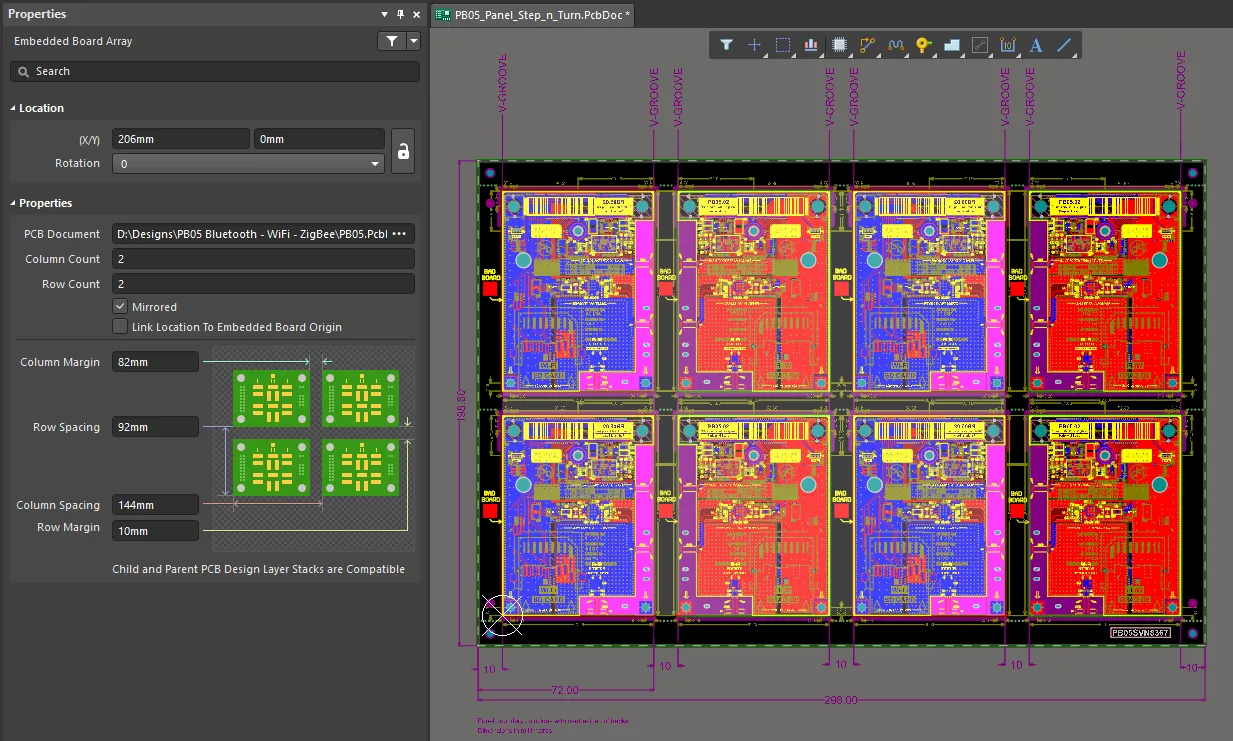
組み込み基板アレイはソースPCBにリンクしているため、ソースPCBで行われた設計変更は、次にアレイ基板ファイルを開いたときに組み込み基板アレイに読み込まれます。
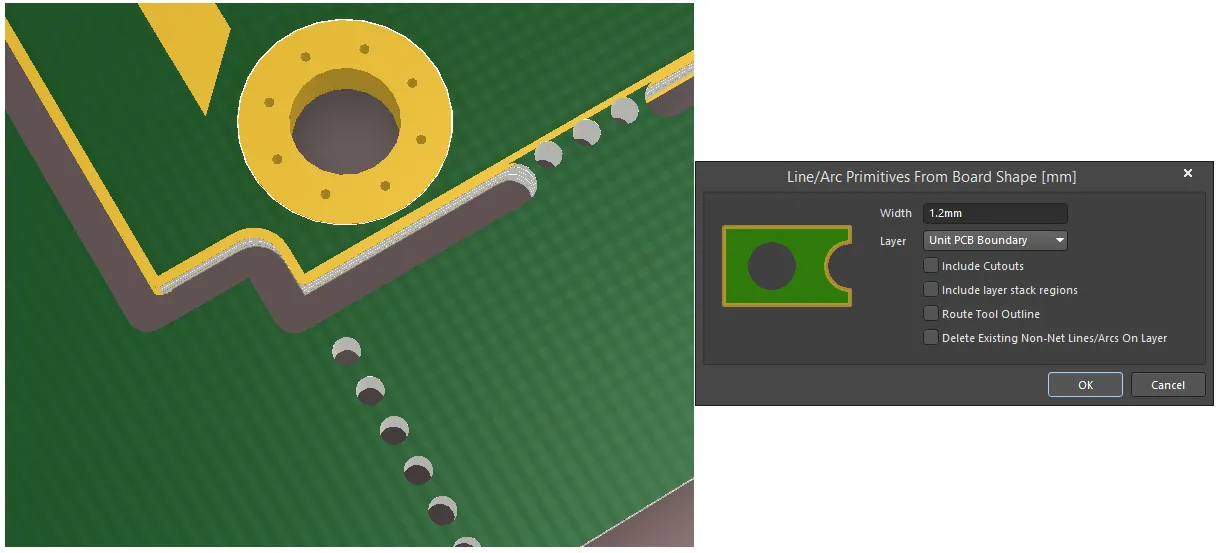
パネル化プロセスの重要な部分は、個々の基板がどのように分離されるかを定義することです。一般的なアプローチには、V溝パネル化またはブレイクアウェイタブパネル化の2つがあります。V溝パネル化は、長方形の基板に対して安価で効果的です。非長方形の基板はブレイクアウェイタブを使用する必要があります。
ブレイクアウェイタブパネル化を作成するには、各基板の端に沿ってルートツールパススロットを定義し、小さな穴のシリーズで穿孔された残りの基板の小さなセクションを残します。これは隣接する画像に示されています。
ルートツールパスは、機械層にトラックオブジェクトを配置することによって定義され、その後、
propertiesパネル(画像にも示されている)で
ルートツールパス層として指名されます。基板形状からトラック/アークを使用してルートツールパスを定義する基板形状からプリミティブを作成するコマンドを使用し、必要に応じて編集してブレイクアウェイタブ領域を作成します。ブレイクアウェイタブは、マウスバイトとも呼ばれ、小さな非めっきパッドの列を配置することによって作成されます。
パネル化についての詳細を学ぶには、
Electronic Designウェブサイトで公開されているこれらの優れた、詳細な
パネル化ガイドラインを読んでください。
配置
Copy Link
Copied
組み込み基板アレイコマンド(配置 » 組み込み基板アレイ/パネライズ)を起動すると、カーソルが十字線に変わり、組み込み基板アレイ配置モードに入ります。十字線の位置が基板アレイの左下の角を決定します。
- このアレイの角を必要な位置に配置し、クリックまたはEnterを押して配置します。
- さらに組み込み基板アレイを配置するか、右クリックまたはEscを押して配置モードを終了します。
配置されたアレイがまだPCBドキュメントを参照していない場合、赤い十字線のみがブランケットアレイを表すことになります。
レイヤースタックの互換性の検証
Copy Link
Copied
パネルを組み立てる際には、参照される各子基板のレイヤースタックが、パネルが配置される親基板のスタックと互換性があることを確認することが重要です。組み込み基板アレイに配置される参照PCBデザインを選択すると、Altium Designerはその基板のレイヤースタックを、アレイを配置しているアクティブPCBのレイヤースタックと比較します。この比較の結果は、組み込み基板アレイモードのpropertiesパネルに表示されます:
- レイヤースタックが互換性がある場合、次のテキストが表示されます:子と親のPCBデザインレイヤースタックは互換性があります。
- レイヤースタックが互換性がない場合、次のテキストが表示されます:子と親のPCBデザインレイヤースタックは互換性がありません。
配置中に組み込み基板アレイの参照PCBデザインを選択する場合(組み込み基板アレイ配置コマンドを選択した後にTabを押し、propertiesパネルからPCBを選択)、レイヤースタックが互換性がない場合は警告!ダイアログが表示されます。後で手動で不一致を解決する選択肢(後で手動で同期オプション)があります。製造出力を生成しようとすると、リマインダーが生成されます。または、Altium Designerにレイヤースタックの互換性問題を自動的に解決しようとさせることができます(今すぐ自動で同期オプション)。自動レイヤースタック同期プロセスは以下を試みます:
- 必要な子基板のレイヤースタック順序が親基板(埋め込まれた基板アレイを含むPCBファイル)に存在することを確認してください。
- 同期を達成しようと試みるために親基板のレイヤースタックを変更しますが、子基板は決して変更されません。
- 親基板に対しては、追加またはレイヤータイプの変更のみを行い、レイヤーを削除することはありません。
パネル内で互換性のないレイヤースタックが検出された場合、ヘルスチェックタブのpropertiesパネルの基板モードにも問題が表示されます。PCBヘルスチェックモニターについてもっと学びましょう。
アクティブなPCBパネルドキュメントからスタックアップ互換性レポートを生成することもできます。このレポートは、パネル上で定義された各基板のレイヤースタックアップと、パネル自体に定義されたレイヤースタックアップに関するフィードバックを提供します。PCBドキュメント上に少なくとも1つの組み込み基板アレイが配置されている場合、メインメニューからレポート » スタックアップ互換性レポートコマンドにアクセスできます。コマンドを起動すると、レポート - 組み込み基板スタックアップ互換性 - <PCBDocumentName>.html - が生成され、アクティブドキュメントとして開かれます。互換性がない場合、レポートはパネルドキュメント上に配置された組み込み基板内で見つかった互換性のないレイヤーの数の要約を提供します。互換性テーブルも表示され、組み込み基板とパネル自体のスタックを視覚的に表示します。互換性のないレイヤーは赤いテキストで強調表示されます。
は、各PCB(およびパネル)のレイヤースタックマネージャーを開くためのハイパーリンクも提供しているため、スタックアップを調査し、非互換性を解決する方法を決定できます。これらのリンクのいずれかをクリックすると、最初に対応するPCBドキュメントがアクティブドキュメントになり、その後レイヤースタックマネージャーが開きます。
レポートは.txt形式でも生成されます。両方のレポート形式は、プロジェクトのオプションダイアログのオプションタブにある出力パスエントリで指定されたフォルダに保存されます。HTML形式のレポートのみが親プロジェクトに追加され、プロジェクトパネルのGenerated\Documentsサブフォルダに見つかります。
グラフィカル編集
Copy Link
Copied
この編集方法では、配置された組み込み基板アレイオブジェクトを設計スペース内で直接選択し、その位置や向きをグラフィカルに変更できます。
組み込み基板アレイオブジェクトが選択されると、薄い灰色の背景で区別されます。以下の画像は、参照されていない基板アレイ(最初の画像)と、単一のPCB設計を参照する2 x 2のアレイ(二番目の画像)を示しています。
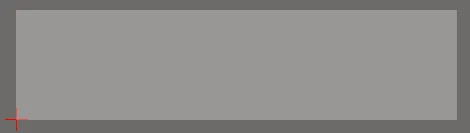
参照されていない基板アレイ
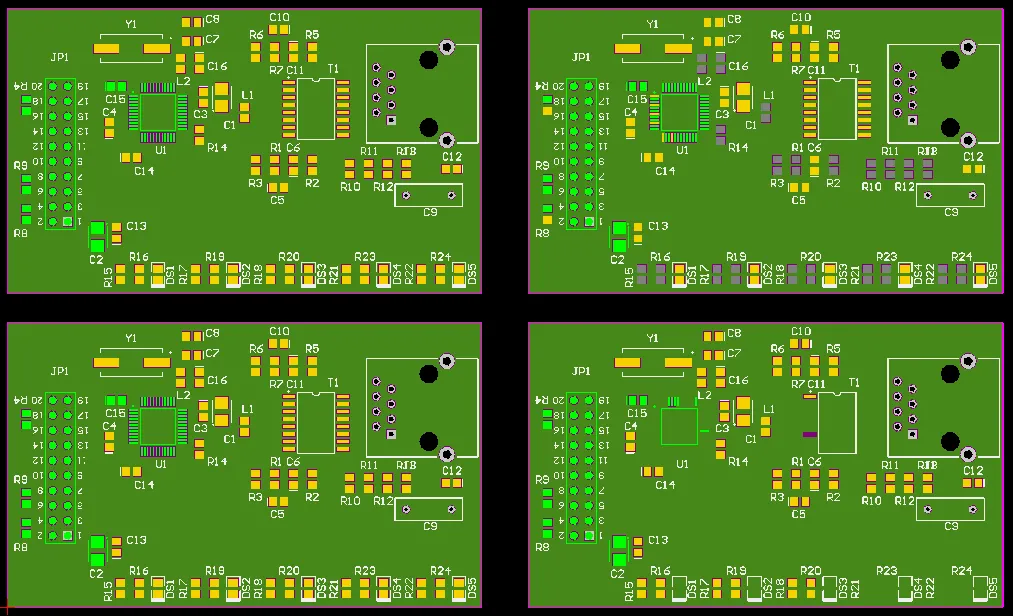
単一のPCB設計を参照する2 x 2の配列 配列の境界内の任意の場所をクリックしてからドラッグすると、配列の位置を変更できます。配列は自動的に左下の角で「つかまれ」、基板配列の位置がカーソルへのアンカーポイントとして使用されます。組み込み基板配列は、ドラッグ中に以下の方法で回転または反転させることができます:
- Spacebarを押して組み込み基板配列を回転させます。回転は反時計回りです。
- Lキーを押して組み込み基板配列を基板の反対側に反転させます。
注意
Copy Link
Copied
- 製造パネルの表現を作成するために使用される組み込み基板アレイは、既存のPCBプロジェクトまたは別のPCBプロジェクト内の別のPCBドキュメント上に配置されるべきです。このドキュメントは、実際の設計を含む他のPCBドキュメントのための製造「ハブ」として考えるべきです。
- パネル製造をサポートするための追加オブジェクト(例えば、工具穴としてのフリーパッド)を配置することはできますが、組み込み基板アレイと同じドキュメント内に実際の物理設計を表す他のオブジェクトを配置することはお勧めしません。
- 組み込み基板アレイオブジェクトは、貼り付けられたコピーを含むのではなくPCB設計ファイルを参照するため、ソースPCB設計はいつでも変更できます。参照ファイルが保存されたら、パネルドキュメントのビューを更新して、パネルを最新の状態にしてください。
- 配置されたアレイがまだPCBドキュメントを参照していない場合、その中心にソースなしというテキストとアレイの左下隅を示す小さな十字がある緑の長方形の境界ボックスが表示されます。
- 組み込み基板アレイのパネルから、Gerber、NCドリル、ODB++、印刷出力を生成することができます。
- Design » Board Shape » Create Primitives From Board Shape コマンドの Route Tool Outline オプションを使用するとき、Include Cutouts オプションを選択して、基板のカットアウトエッジを輪郭するツールパスをシミュレートすることもできます。
- ソフトウェアは自動的にレイヤースタックの互換性問題を解決しようとします。自動レイヤースタック同期プロセスは以下を試みます:
- 組み込み基板アレイを含む親基板(PCBファイル)に、すべての必要な子基板レイヤースタック順序のレイヤーが存在することを確認します。
- 同期を達成しようとして親基板のレイヤースタックを変更します - 子基板は決して変更されません。
- 親基板にのみ添加またはレイヤータイプの変更を行い、レイヤーは決して削除されません。
- 現在、組み込み基板アレイおよびそのドリルテーブルとホールサイズエディターでは、カウンターホール機能はサポートされていないことに注意してください。
